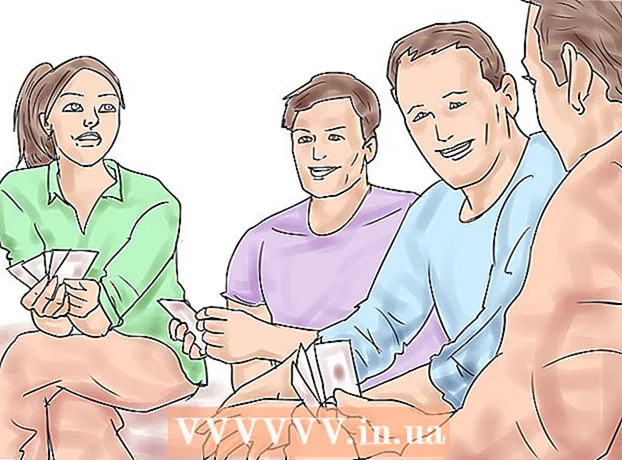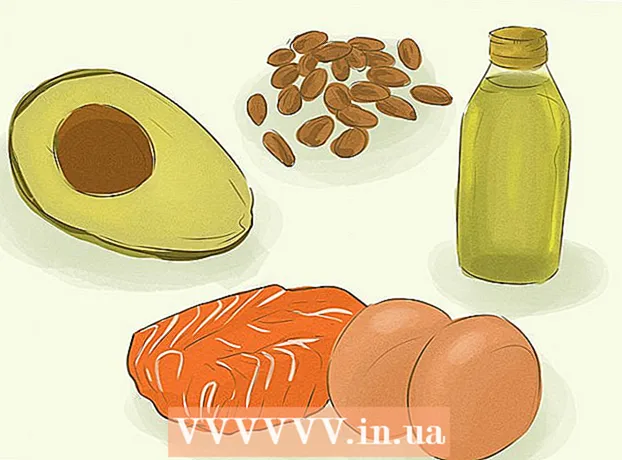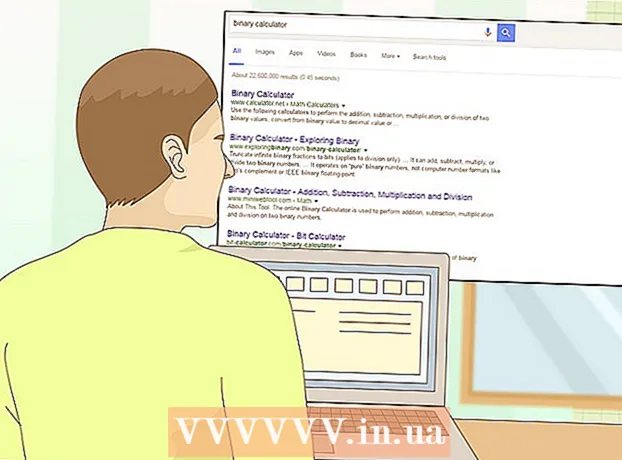مؤلف:
Janice Evans
تاريخ الخلق:
3 تموز 2021
تاريخ التحديث:
1 تموز 2024

المحتوى
- خطوات
- الجزء 1 من 2: الاتصال بخادم البريد باستخدام Telnet
- جزء 2 من 2: إرسال رسالة
- نصائح
- تحذيرات
- ماذا تحتاج
عملاء البريد الإلكتروني مثل Thunderbird و Outlook يجعلون عملية إرسال رسائل البريد الإلكتروني أسهل كثيرًا. على أي حال ، حتى تضيع رسالتك على الشبكة. هل تريد معرفة ما يحدث عند النقر فوق "إرسال"؟ ثم استخدم Telnet ، وهي أداة مساعدة صغيرة تتكامل مع النظام وترسل طلبات الاختبار من خادم خدمة البريد الخاص بك. في هذه الحالة ، سوف تكتشف خطأ لم يبلغ عنه عميل البريد الإلكتروني الخاص بك.
خطوات
الجزء 1 من 2: الاتصال بخادم البريد باستخدام Telnet
 1 قم بتنشيط Telnet. إذا كنت تستخدم نظام التشغيل Mac OS أو Windows XP ، فإن Telnet جاهز للعمل. إذا كنت تستخدم Windows Vista أو 2008 Server أو 7 أو 8.1 أو 10 ، فأنت بحاجة إلى تنشيط Telnet.
1 قم بتنشيط Telnet. إذا كنت تستخدم نظام التشغيل Mac OS أو Windows XP ، فإن Telnet جاهز للعمل. إذا كنت تستخدم Windows Vista أو 2008 Server أو 7 أو 8.1 أو 10 ، فأنت بحاجة إلى تنشيط Telnet. - في Windows Vista و 2008 Server و 7 و 8.1 ، انقر فوق ابدأ - لوحة التحكم - البرامج - تشغيل ميزات Windows أو إيقاف تشغيلها. سيتم فتح قائمة بمكونات Windows. مرر القائمة لأسفل وحدد المربع بجوار "عميل Telnet". انقر فوق موافق.
- في Windows 10 ، انقر بزر الماوس الأيمن فوق "ابدأ" وحدد "البرامج والميزات". في القائمة اليمنى ، انقر فوق تشغيل ميزات Windows أو إيقاف تشغيلها. في القائمة التي تفتح ، حدد المربع بجوار "عميل Telnet". انقر فوق موافق.
 2 افتح نافذة طرفية. يتم ذلك بشكل مختلف على نظامي التشغيل Windows و Mac OS.
2 افتح نافذة طرفية. يتم ذلك بشكل مختلف على نظامي التشغيل Windows و Mac OS. - في أي إصدار من Windows ، انقر فوق ⊞ فوز+صواكتب cmd ثم اضغط ↵ أدخل.
- في نظام التشغيل Mac OS ، في Finder ، انقر فوق التطبيقات - الأدوات المساعدة. انقر نقرًا مزدوجًا فوق رمز "Terminal". يمكنك أيضًا فتح Terminal عن طريق إدخال Terminal والنقر عليها في Launchpad.
 3 قم بإنشاء اتصال Telnet. أدخل telnet mail.server.com 25 ، حيث mail.server.com هو اسم بروتوكول نقل البريد البسيط (SMTP) لخدمة البريد (على سبيل المثال ، smtp-server.austin.rr.com) ، و 25 هو رقم المنفذ الذي تستخدمه خدمة SMTP.
3 قم بإنشاء اتصال Telnet. أدخل telnet mail.server.com 25 ، حيث mail.server.com هو اسم بروتوكول نقل البريد البسيط (SMTP) لخدمة البريد (على سبيل المثال ، smtp-server.austin.rr.com) ، و 25 هو رقم المنفذ الذي تستخدمه خدمة SMTP. - تعرض الشاشة شيئًا مشابهًا لـ "220 mail.server.com".
- تستخدم معظم خوادم البريد المنفذ 25 ، ولكن في بعض الحالات يتم استخدام المنفذ 465 (منفذ آمن) أو 587 (لبرنامج Microsoft Outlook). لمعرفة رقم المنفذ ، اتصل بمسؤول النظام أو تحقق من معلومات حسابك.
- إذا تلقيت رسالة خطأ ، على سبيل المثال ، تفيد بأنه لم يكن من الممكن الاتصال على المنفذ 25 ، وكنت متأكدًا من أن الرقم 25 هو رقم المنفذ الصحيح ، فهذا يعني أن خادم البريد لا يعمل.
جزء 2 من 2: إرسال رسالة
 1 قل مرحبا للخادم. الطريقة الموضحة هنا تعمل على أي نظام تشغيل. أدخل HELO yourdomain.com ، حيث يكون yourdomain.com هو اسم المجال الذي ترسل رسائل البريد الإلكتروني منه. لاحظ أنه يوجد l واحد فقط في أمر helo. انقر فوق ↵ أدخل.
1 قل مرحبا للخادم. الطريقة الموضحة هنا تعمل على أي نظام تشغيل. أدخل HELO yourdomain.com ، حيث يكون yourdomain.com هو اسم المجال الذي ترسل رسائل البريد الإلكتروني منه. لاحظ أنه يوجد l واحد فقط في أمر helo. انقر فوق ↵ أدخل. - تعرض الشاشة "250 mail.server.com Hello yourdomain.com مسرور لمقابلتك." (250 mail.server.com مرحبًا ، يرحب بك yourdomain.com).
- إذا تلقيت خطأ أو لم تتلقى أي رسالة ، فأدخل EHLO بدلاً من الأمر HELO. تتعرف بعض الخوادم على هذا الأمر.
 2 أدخل عنوان البريد الإلكتروني للمرسل. أدخل البريد من: [email protected] ، حيث استبدل [email protected] بعنوان بريدك الإلكتروني. تأكد من إدخال مسافة بعد البريد الوارد من :. انقر فوق ↵ أدخل.
2 أدخل عنوان البريد الإلكتروني للمرسل. أدخل البريد من: [email protected] ، حيث استبدل [email protected] بعنوان بريدك الإلكتروني. تأكد من إدخال مسافة بعد البريد الوارد من :. انقر فوق ↵ أدخل. - تعرض الشاشة "250 Sender OK".
- إذا تلقيت خطأ ، فالرجاء التأكد من أن اسم المجال الخاص بعنوان بريدك الإلكتروني هو نفس اسم المجال الخاص بالخادم. لن يسمح لك خادم خدمة البريد بإرسال رسالة إذا أدخلت عنوان بريدك الإلكتروني في خدمة بريد أخرى ، مثل yahoo.com.
 3 أدخل عنوان البريد الإلكتروني للمستلم. أدخل rcpt إلى: [email protected] حيث استبدل [email protected] بعنوان البريد الإلكتروني للمستلم. انقر فوق ↵ أدخل.
3 أدخل عنوان البريد الإلكتروني للمستلم. أدخل rcpt إلى: [email protected] حيث استبدل [email protected] بعنوان البريد الإلكتروني للمستلم. انقر فوق ↵ أدخل. - سيتم عرض الرسالة "250 OK - MAIL FROM [email protected]" على الشاشة.
- إذا تلقيت رسالة خطأ ، فقد يتم حظر عنوان البريد الإلكتروني للمستلم.
 4 أدخل نص رسالتك. هناك عدة أوامر مطلوبة لتنسيق الرسالة وإرسالها.
4 أدخل نص رسالتك. هناك عدة أوامر مطلوبة لتنسيق الرسالة وإرسالها. - أدخل البيانات وانقر فوق ↵ أدخل.
- في السطر التالي ، أدخل الموضوع: اختبار وانقر نقرًا مزدوجًا ↵ أدخل... استبدل كلمة "test" بموضوع الرسالة.
- أدخل نص رسالتك. ثم اضغط ↵ أدخل.
- اضغط مرة واحدة .لإنهاء الرسالة ، ثم اضغط على ↵ أدخل... سيعلمك النظام أنه تمت إضافة رسالتك إلى قائمة انتظار الإرسال.
- إذا تلقيت رسالة خطأ ، فقم بتدوينها واتصل بممثل الخدمة البريدية.
 5 أدخل إنهاء لإغلاق Telnet. انقر فوق ↵ أدخل.
5 أدخل إنهاء لإغلاق Telnet. انقر فوق ↵ أدخل.
نصائح
- أوامر Telnet الموصوفة تعمل على أي نظام ، بما في ذلك Linux.
- يضع بعض عملاء البريد الإلكتروني رسائل البريد الإلكتروني المرسلة بهذه الطريقة في مجلد البريد العشوائي. إذا كنت تستخدم هذه الطريقة لاختبار حسابك ، فتحقق من مجلد البريد العشوائي في صندوق بريد المستلم.
- لا تسمح بعض خدمات البريد الإلكتروني (مثل Hotmail) للمستخدمين بإرسال رسائل بريد إلكتروني عبر Telnet.
- يمكنك أيضًا التحقق من بريدك باستخدام Telnet.
تحذيرات
- إذا كنت تستخدم الطريقة الموضحة لإرسال رسائل غير قانونية ، فسيتم التعرف عليك بسهولة. يراقب مسؤولو النظام الرسائل الصادرة من خوادم البريد الخاصة بهم.
ماذا تحتاج
- عميل Telnet
- عنوان خادم البريد القادر على إعادة توجيه الرسائل
- عنوان بريد إلكتروني نشط